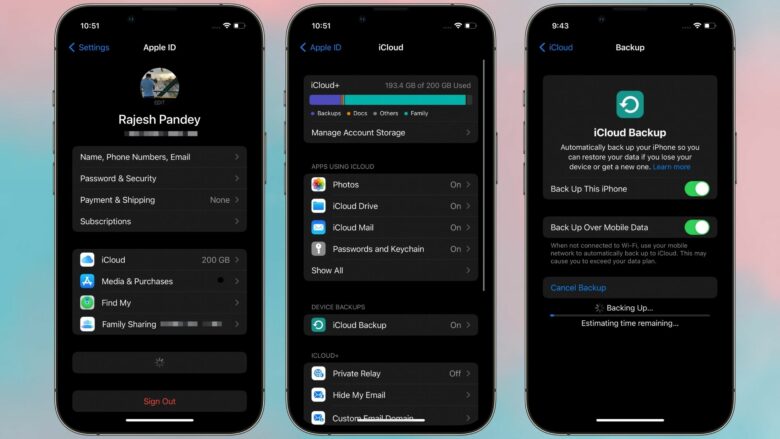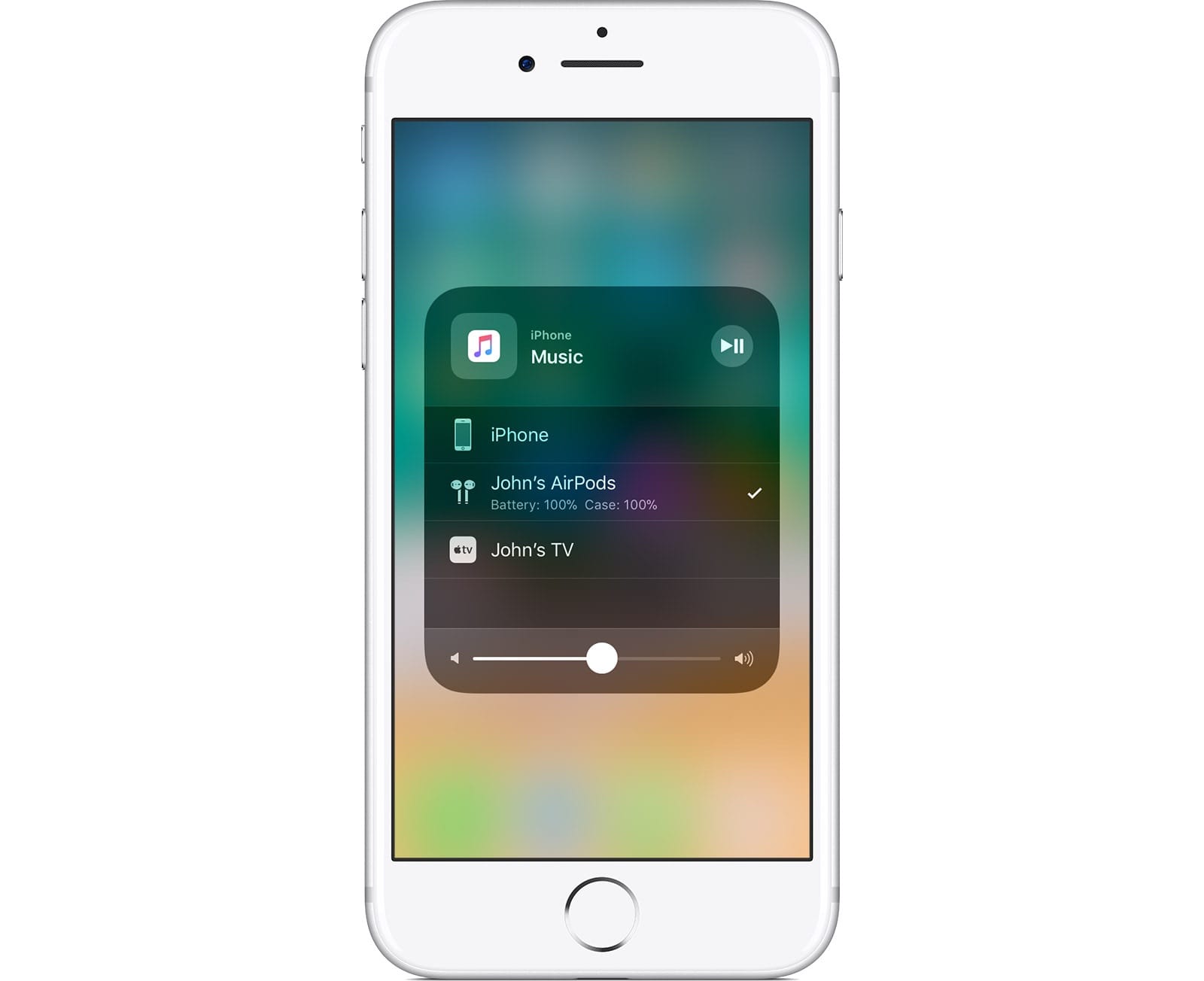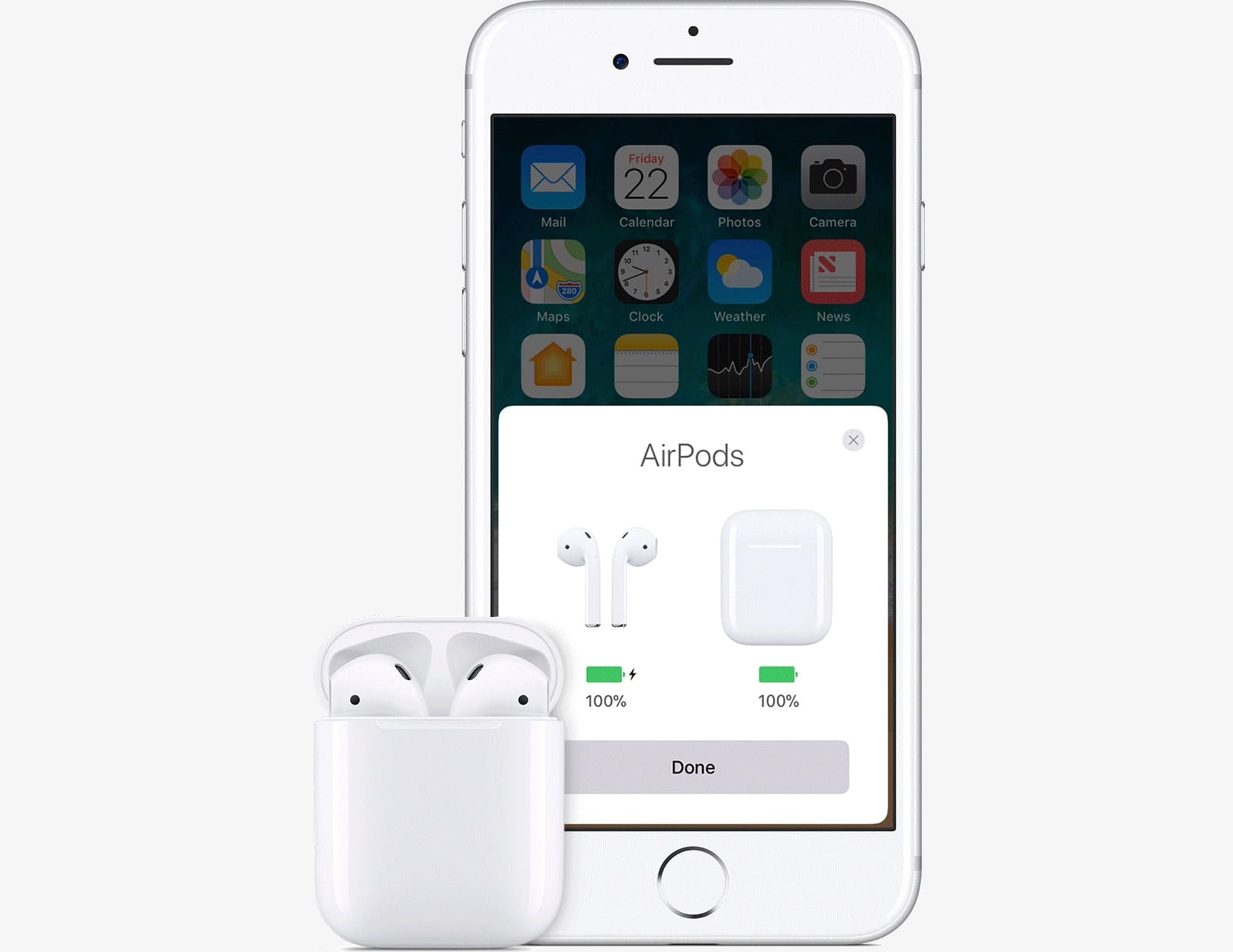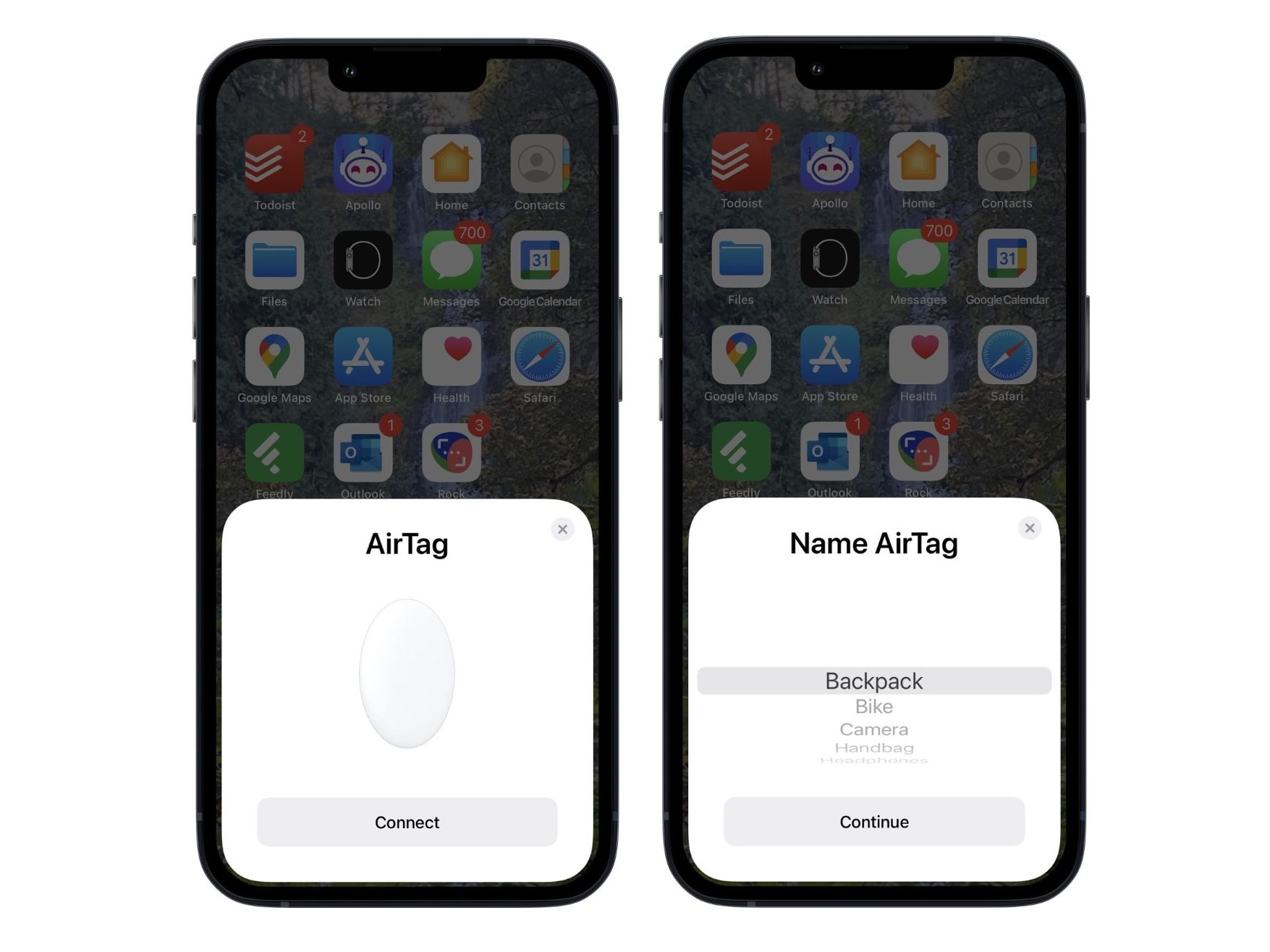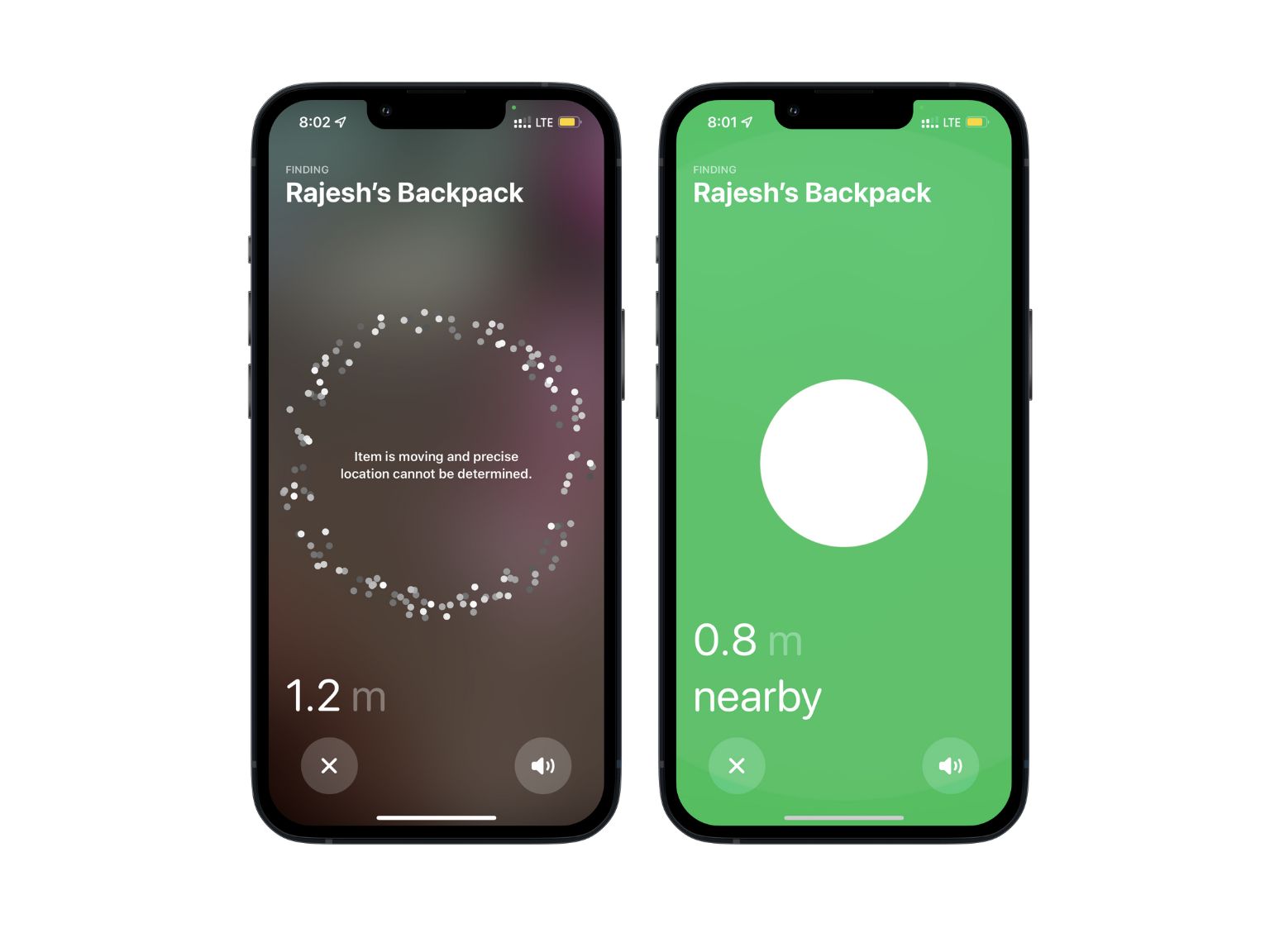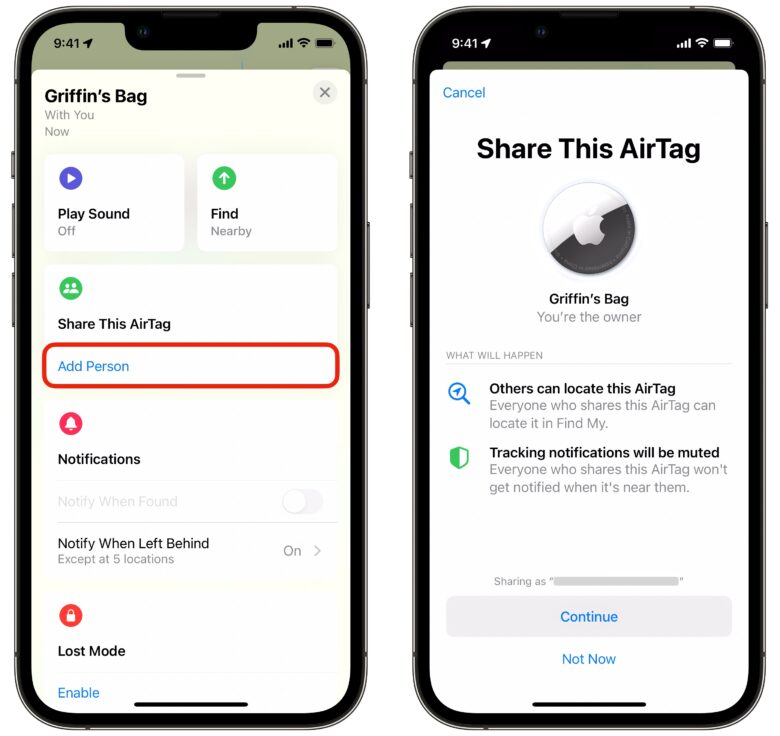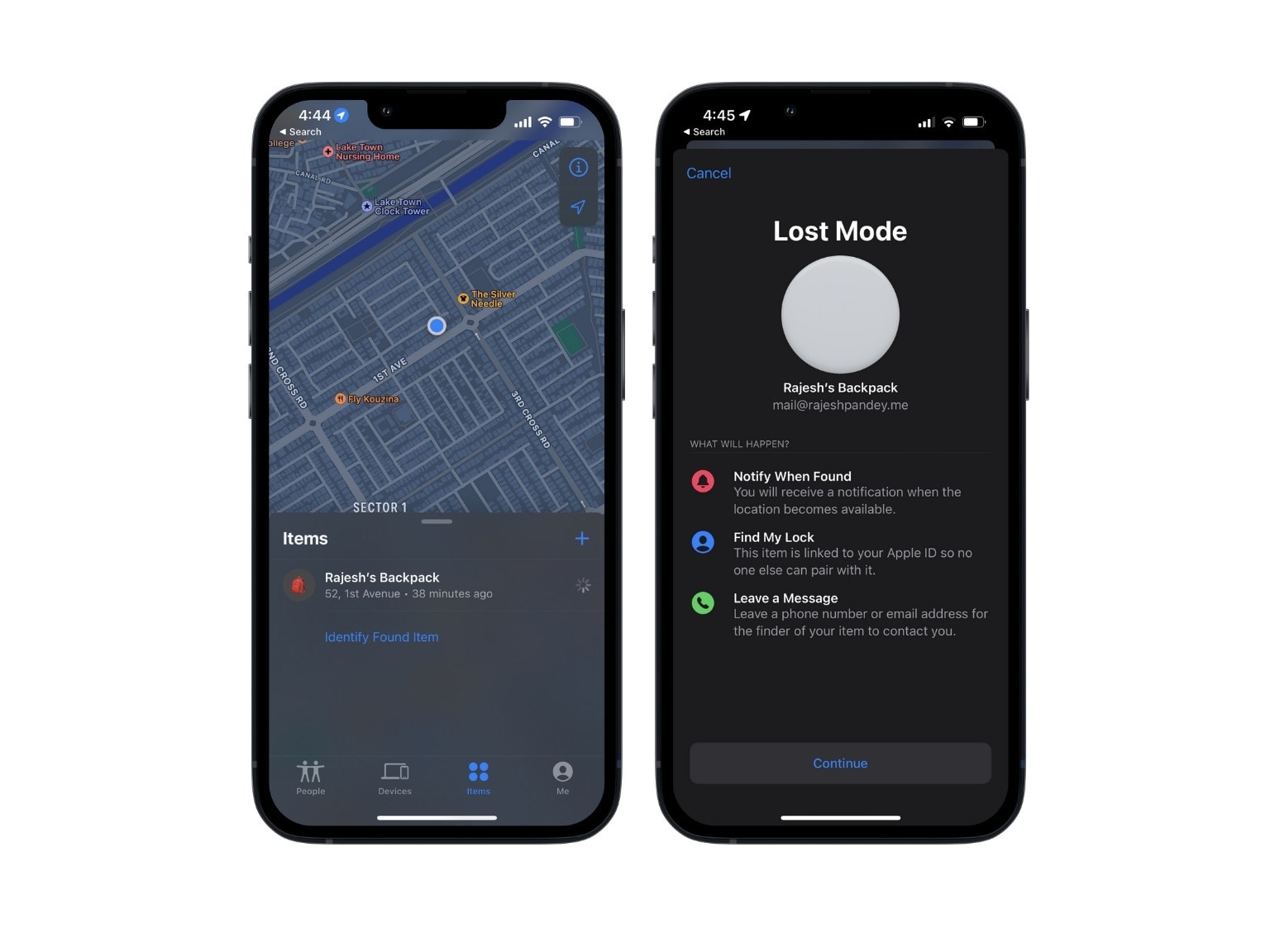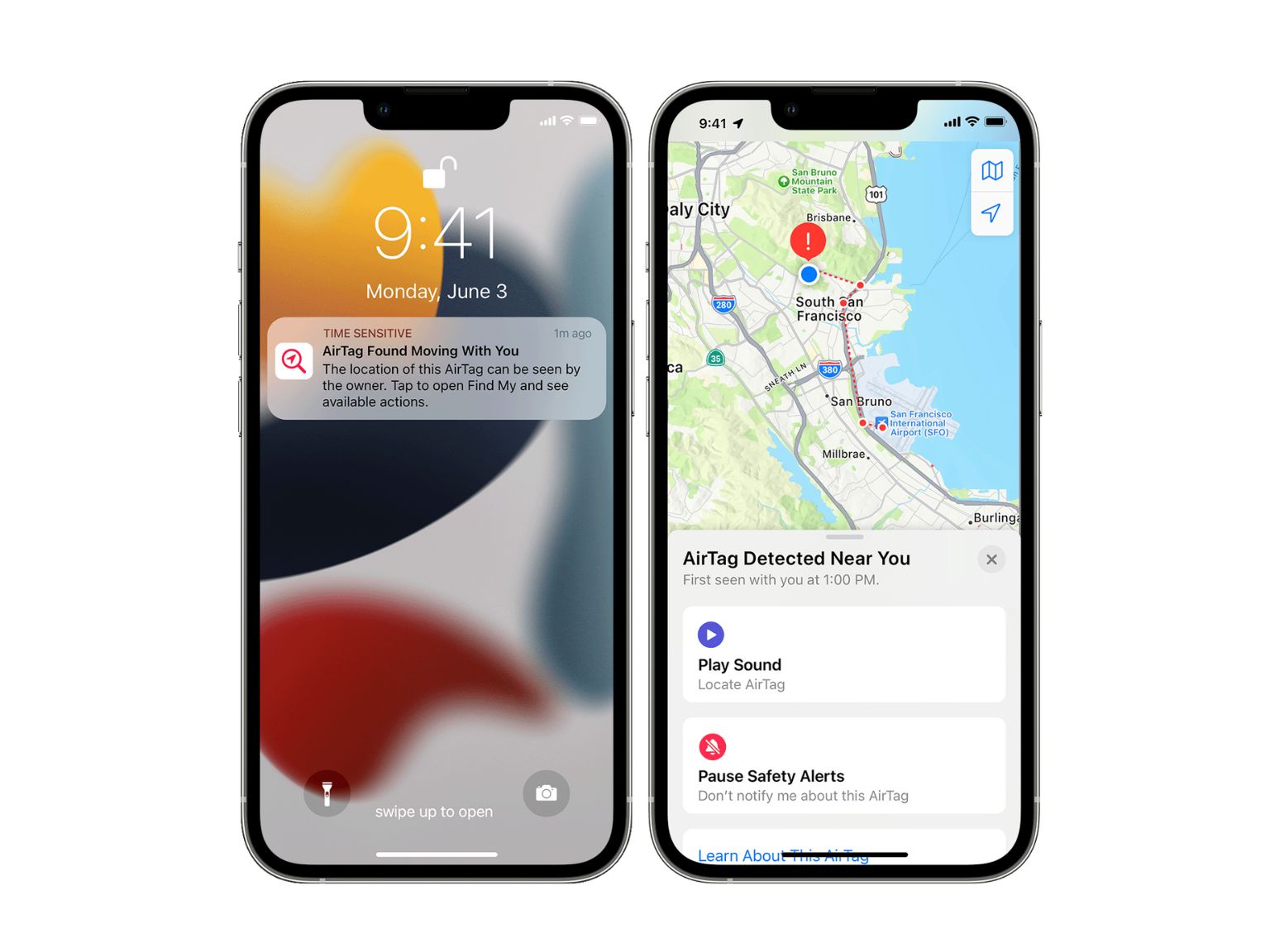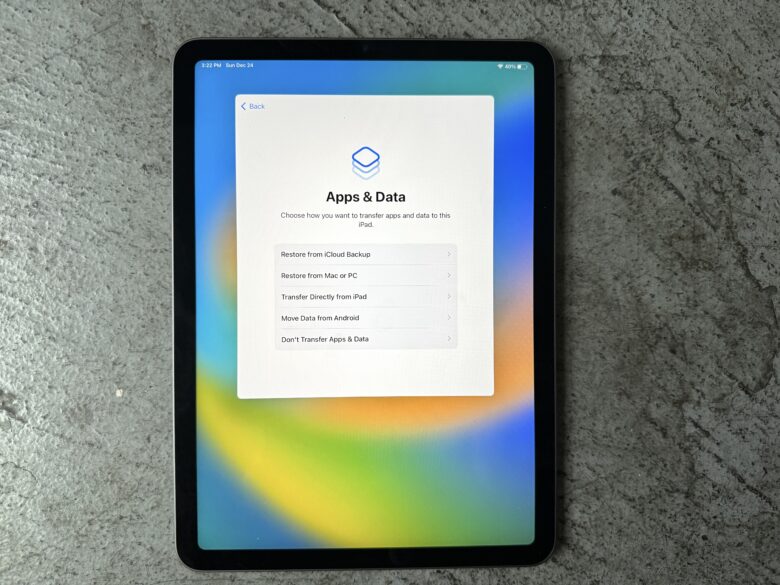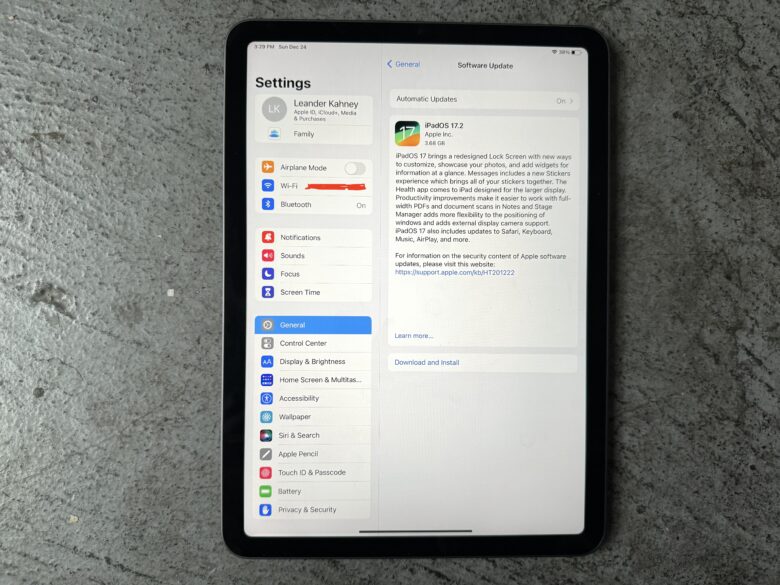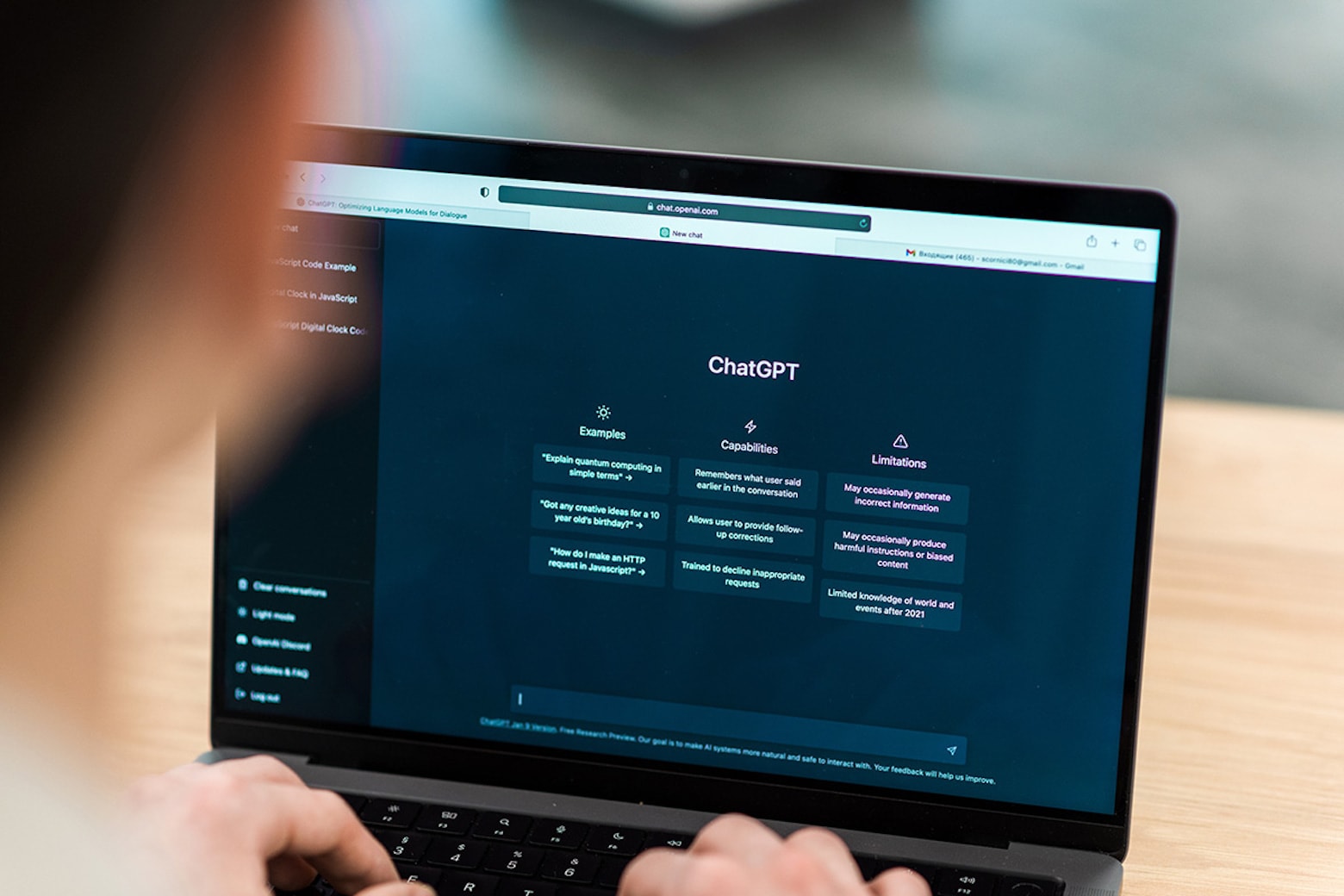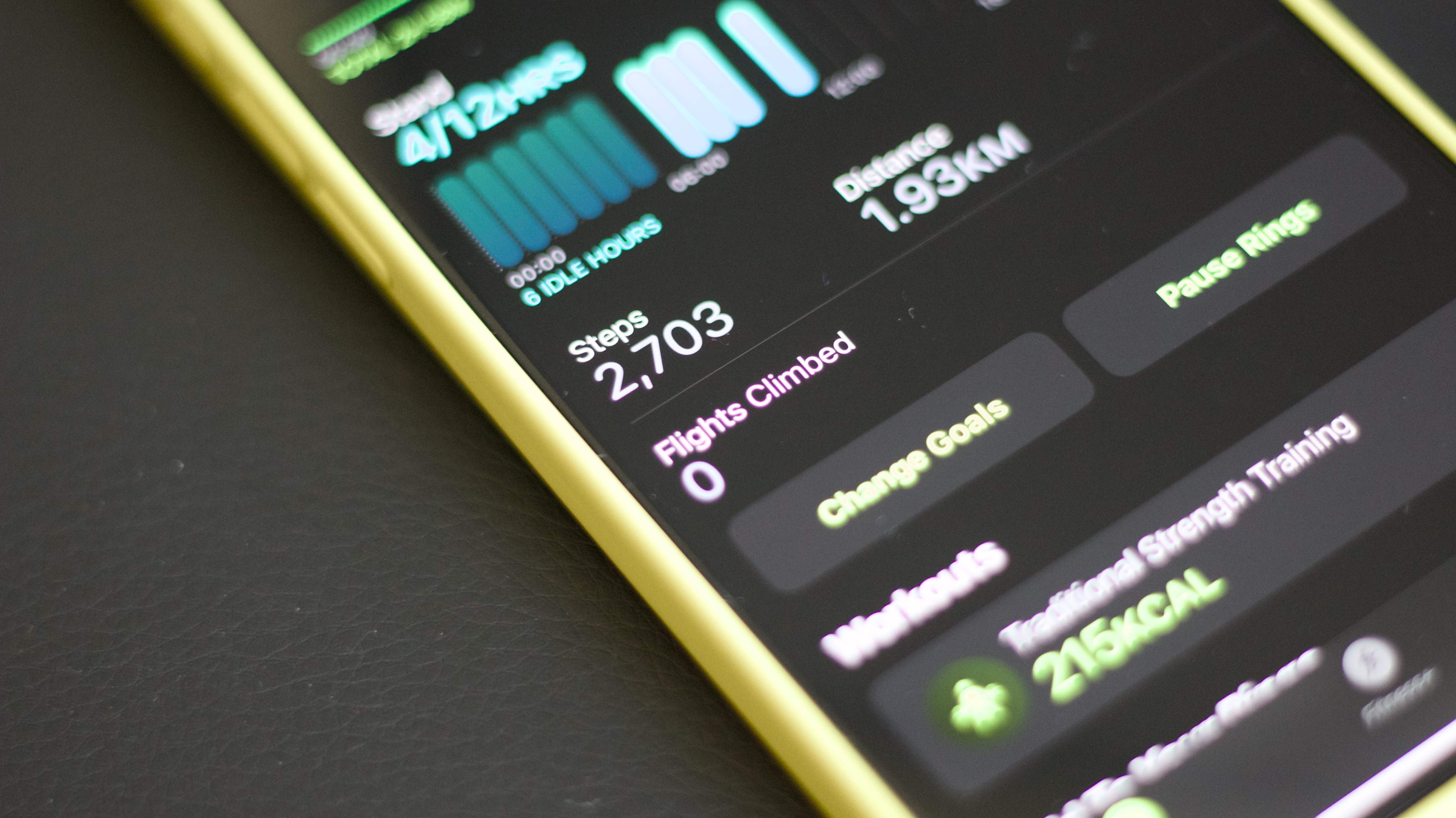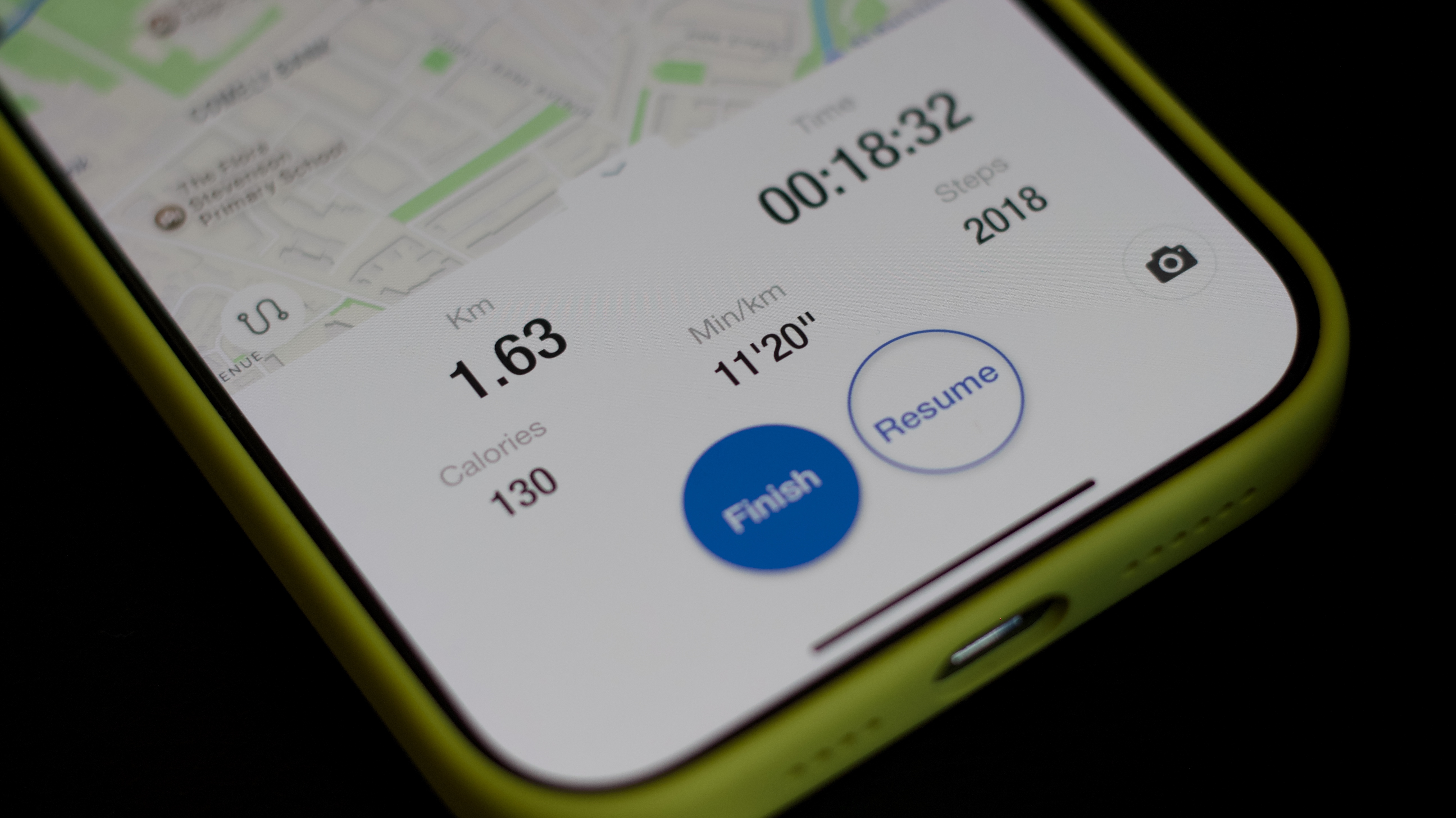[ad_1]
Las cosas no van bien en Ubisoft en este momento. El editor tenía aproximadamente 2024, con Forajidos de Star Wars No hacerlo Cumplir con las expectativas de ventas y una palabra XDesafiantemuerte Llega unos seis meses después del debut del tirador táctico. Cráneo y huesos Finalmente llegó también, pero fue un sarcasmo un poco húmedo.
En medio de rumores sobre La empresa que se vende O transferir algunos de sus activos a Empresa conjunta con TencentUbisoft realmente necesita ganar. No tendrá una mejor oportunidad para hacerlo pronto que la que tuvo con Sombras de Assassin's Creed. Después de varios retrasos, la última entrada de la serie insignia de la compañía es Su llegada está prevista para el 20 de marzo.
Después de unas horas con cortinas de aire acondicionadoHay indicadores positivos. El juego al menos se ve y se juega lo suficientemente bien para lo que Ubisoft necesita, con la compañía a caballo entre jugar demasiado seguro y probar algo diferente.
Después de los éxitos que logró Orígenes AC, Odisea y Valhalla (Y también En una escala agradablemente más pequeña espejismo), Oscuridad Representa un territorio algo nuevo para Assassin's Creed. Es el primer juego de la serie que se alimenta directamente del Animus Hub (anteriormente conocido como… Infinidad).
Antes de realizar el buceo con cisne Sombras de Assassin's Creedingresarás al Animus Hub. Desde aquí podrás acceder a muchos juegos de Assassin's Creed (Oscuridad y las cuatro entradas principales anteriores) de la sección Memoria. Están dispuestos en un cronograma fácil de navegar.
La sección de anomalías del centro incluye misiones para OscuridadEl cual ofrecerá recompensas exclusivas como armas y equipo. Puedes modificar el equipo de tus personajes desde la sección Comercio y explorar las historias de juegos recientes de AC a través de la Bóveda.
Animus Hub se ampliará en los próximos años a medida que Ubisoft lance más juegos. Este es un proyecto ambicioso que tiene como objetivo unir la serie. Se ha informado que la compañía intentará adaptar la serie. En el proyecto de servicio en vivo Con Animus Hub, vemos destellos de eso con esas tareas. No hay mucho que hacer ahora, pero está claro que Ubisoft tiene grandes ambiciones aquí.
Oscuridad Lleva la acción a la tan esperada frontera de Assassin's Creed: el Japón del siglo XVI. La otra gran novedad esta vez es que puedes cambiar entre dos personajes. Varios puntos de la historia te harán elegir jugar como Yasuke o Naoe, y al menos en el mundo abierto, podrás cambiar entre ellos sobre la marcha. El intercambio puede ser útil cuando los enemigos buscan a un personaje, ya que el otro puede permanecer desconocido.
Yasuke es el tanque de los dos, con la capacidad de atravesar ciertas puertas mientras corre. Puede utilizar armas a distancia como rifles y arcos, por lo que es posible que algunos jugadores quieran usarlo para eliminar algunos enemigos desde lejos al comienzo de la misión. Puede vencer a los malos con él. Kanabo Club de guerra también
Naoe juega más como un héroe tradicional de Assassin's Creed. Es mucho más ágil y sus habilidades de parkour son acertadas. Los shinobi pueden trepar rápidamente por los lados de los edificios y tener un gancho de agarre que les ayuda a alcanzar partes más altas de las estructuras y atravesar huecos. En combate cuerpo a cuerpo, Naoe puede girar y patear a un enemigo en los dientes, o girar detrás de él para cortarle la garganta.
Quizás lo más importante (al menos por lo que he visto en el juego) es que Naoe es la única del dúo que tiene la clásica Hoja Oculta. Yasuke aún puede acercarse sigilosamente a un oponente para eliminarlo con solo presionar un botón, pero su “Asesinato Brutal” le hace blandir su espada hacia el enemigo y elevarlo hacia el cielo. No del todo exacto.
El cambio entre Naoe y Yasuke es casi tan fluido como el cambio entre, digamos, Peter y Miles. Marvel Spider-Man 2. Este último requiere algunas acciones rápidas en el juego, y la acción pasa rápidamente al otro Spider-Man. en Sombras de Assassin's CreedIntercambiar personajes significa entrar al menú, presionar un botón y esperar unos segundos a que el otro héroe los reemplace.
Sin embargo, no hay un intercambio inmediato de personajes en el prólogo, que es una de las dos secciones que jugué. No es sorprendente que esto sirva como una introducción a la historia y a cómo jugar el juego.
En el primer juego de Assassin's Creed, uno de los personajes jugables existía en la vida real. Los jugadores no tardarán mucho en aprender cómo Yasuke, un hombre negro africano, se convirtió en samurái. Después de una breve caída de información, avanzamos seis meses hasta la secuencia de batalla. Es una forma eficaz de empezar a familiarizarse con lo que Yasuke puede hacer, incluidos ataques especiales como el corte con espada.
Una vez que termina su breve secuencia de acción, volvemos a lo anterior en la noche y a la presentación de Naoe. Después de robar una caja importante (su contenido sigue siendo un misterio), sale a recuperarla del recinto. Esta breve misión destaca algunas de las características de sigilo.
Una gran adición a este juego es la capacidad de resaltar fuentes de luz por la noche para crear escondites personalizados en las sombras. Naoe puede apagar velas y destruir lámparas desde lejos usando Kunai o shuriken. Es posible que esto no sea necesario según el terreno (y el nivel de dificultad) y la rapidez con la que subas a los tejados cuando te detecten.
La segunda parte que jugué fue una misión de investigación. Tuve que llegar al final del rompecabezas completando algunas misiones y recopilando información. Todo esto conduce a la inevitable pero divertida batalla contra el jefe y a una resolución satisfactoria de la misión.
estructura Sombras de Assassin's Creed Se prestará a múltiples partidas para aquellos a los que realmente les guste. Pasé la mayor parte de mi vista previa como Naoe, pero me interesa ver qué tan diferentes son las cosas como Yasuke. Hay opciones de diálogo a lo largo del juego, pero hay un modo Canon que eliminará estas opciones y te presentará la historia básica. Los jugadores también pueden verse tentados a cambiar los idiomas de diálogo al japonés y al portugués para una inmersión más profunda después de terminar el juego en su idioma nativo.
Algunos cambios en el juego que Ubisoft implementó esta vez realmente revolucionan las cosas. La habilidad Eagle Vision ahora le permite a Naoe localizar y marcar enemigos a través de las paredes. Sus granadas de humo y campanas de distracción resultan útiles cuando hay demasiados enemigos contra los que luchar de frente. Ambos personajes también pueden tumbarse, lo que brinda más oportunidades para esconderse y sigilo.
Rápidamente probé algunas actividades secundarias, como el acto pacífico de introducir animales en determinadas situaciones para atraerlos. En términos de ralentizar las cosas para conseguir un poco de paz, esto parece un poco similar a las secuencias de composición de haiku en Fantasma de Tsushima (Vale la pena señalar que la secuela de ese juego, ute fantasma Su lanzamiento está previsto para 2025 y podría suponerle competencia. Sombras de Assassin's Creed.)
No está del todo claro según lo que he visto, pero parece que Ubisoft ha reducido muchas de las cosas que normalmente llenan los mapas de Assassin's Creed, lo que ayudará a que este juego sea menos estresante. Subir a un mirador y sincronizar revela solo los sitios de interés, en lugar de todo lo que vale la pena ver en el área. La empresa retrocedió un poco en el mapa abultado. espejismoPor lo tanto, es posible que haya extraído algunas lecciones positivas de este enfoque.
Sumamos todo y salí de la sesión satisfecho. El juego se ve bastante bien. Es más o menos lo que esperarías de un juego de Assassin's Creed en estos días, pero con suficientes ajustes, nuevas arrugas y actualizaciones de calidad de vida para hacerlo lo suficientemente atractivo. Se siente como un buen punto de entrada a la serie y, al mismo tiempo, mantiene suficiente interés para los fanáticos a largo plazo. Por si sirve de algo, estoy listo para jugar más, como una persona terminada. Espejismo del Credo del Asesino Pero cayó de Valhalla Después de unas 10 horas.
Espero jugar más Sombras de Assassin's Creed Y ver, por ejemplo, cómo el sistema meteorológico cambia las cosas. Los lagos se congelan en invierno, lo que les impide nadar o esconderse bajo el agua. Los copos de nieve también se pueden utilizar como distracción. No pude probar el sistema de reclutamiento de espías, que parece que podría resultar útil durante las investigaciones.
Sombras de Assassin's Creed Tiene inherentemente una ventaja sobre muchos otros juegos de Ubisoft debido a la popularidad de la serie. Ya parecía que estaba preparado para hacerlo bien, pero parece estar en una posición lo suficientemente buena para tener éxito. Si es así, esto podría ayudar a Ubisoft a finalmente alejar su barco de las rocas.
Sombras de Assassin's Creed Llegará a PS5, Xbox Series
[ad_2]
Source Article Link